Создание подключения к Oracle Database в Yandex DataLens
Важно
Yandex Cloud не отвечает за настройки удаленного подключения со стороны внешнего сервера БД. Подключая внешнюю БД, которая не является ресурсом Yandex Cloud:
-
Проверьте, что на стороне БД используется SSL-сертификат, подписанный удостоверяющим центром SSL. Вы не сможете создать подключение в DataLens, если на стороне БД используется самоподписанный SSL-сертификат.
-
Предоставьте доступ к БД для следующих диапазонов IP-адресов сервиса DataLens (через
/указана длина маски подсети):ipv4ipv6178.154.242.176/28178.154.242.192/28178.154.242.208/28178.154.242.128/28178.154.242.144/28178.154.242.160/28130.193.60.0/28
2a02:6b8:c03:500:0:f83d:a987:0/1122a02:6b8:c02:900:0:f83d:a987:0/1122a02:6b8:c0e:500:0:f83d:a987:0/1122a02:6b8:c41:1300:0:f83d:a987:0/112
Чтобы создать подключение к Oracle Database:
-
Перейдите на страницу создания нового подключения
-
В разделе Базы данных выберите подключение Oracle Database.
-
Укажите параметры подключения:
- Имя хоста. Укажите путь до хоста-мастера или IP-адрес хоста-мастера Oracle Database. Вы можете указать несколько хостов через запятую. Если к первому хосту подключиться не получится, DataLens выберет следующий из списка.
- Порт. Укажите порт подключения к Oracle Database. Порт по умолчанию — 1521.
- Путь к базе данных. Укажите имя сервиса или системный идентификатор подключаемой базы данных и выберите опцию Имя сервиса или SID соответственно.
- Имя пользователя. Укажите имя пользователя для подключения к Oracle Database.
- Пароль. Укажите пароль для указанного пользователя.
- Время жизни кеша в секундах. Укажите время жизни кеша или оставьте значение по умолчанию. Рекомендованное значение — 300 секунд (5 минут).
-
Уровень доступа SQL запросов. Позволяет использовать произвольный SQL-запрос для формирования датасета. По умолчанию опция отключена. При активации необходимо выбрать уровень доступа SQL-запросов:
- Разрешить подзапросы в датасетах — описывать источники датасета с помощью SQL-запросов;
- Разрешить подзапросы в датасетах и параметризацию источников — описывать источники датасета с помощью SQL-запросов и использовать параметризацию источников;
- Разрешить подзапросы в датасетах, параметризацию источников и QL-чарты — описывать источники датасета с помощью SQL-запросов, использовать параметризацию источников и создавать QL-чарты.
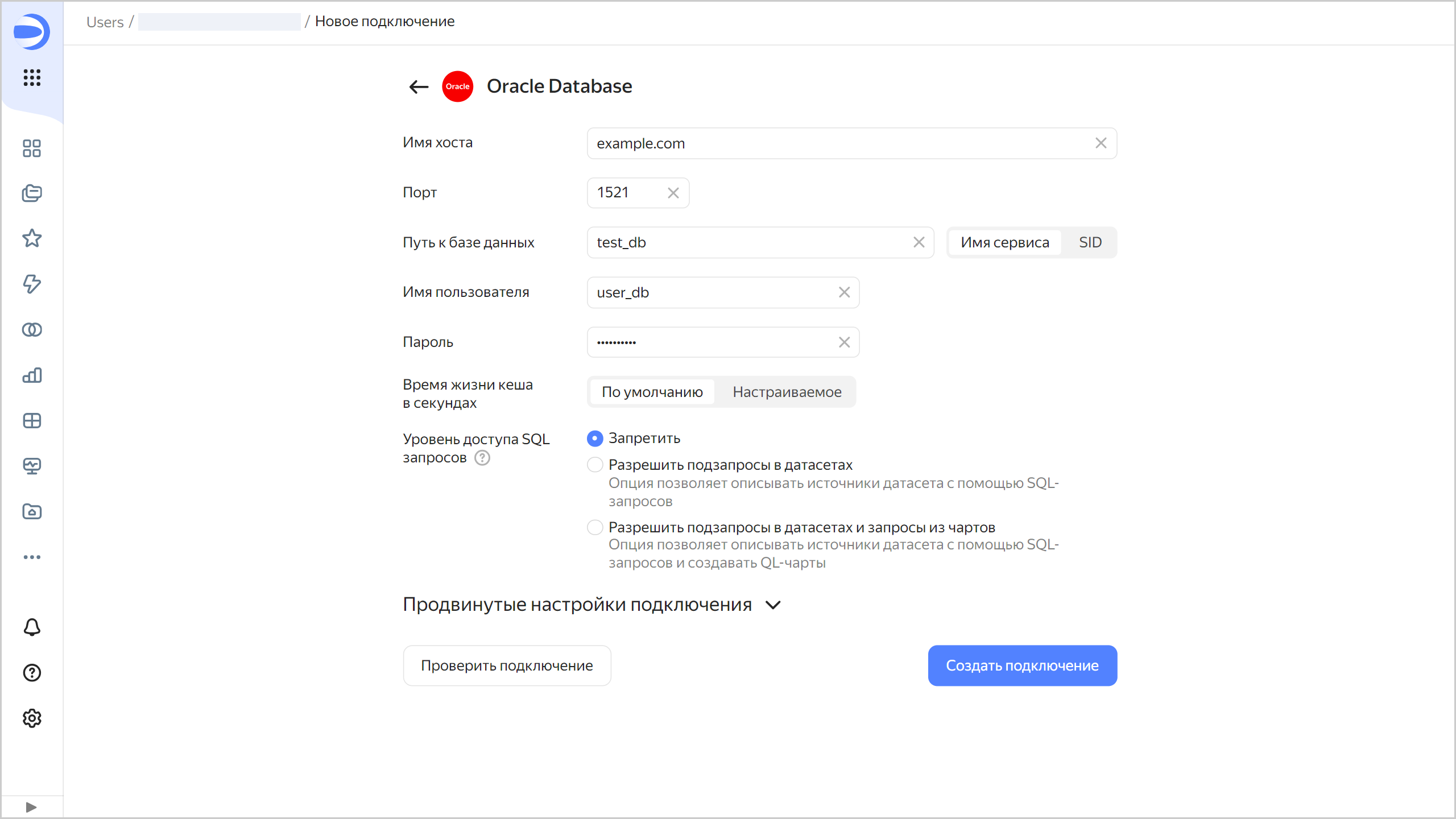
-
(опционально) Проверьте работоспособность подключения. Для этого нажмите кнопку Проверить подключение.
-
Нажмите кнопку Создать подключение.
-
Выберите воркбук, в котором сохранится подключение, или создайте новый. Если вы пользуетесь старой навигацией по папкам, выберите папку для сохранения подключения. Нажмите кнопку Создать.
-
Укажите название подключения и нажмите кнопку Создать.
Дополнительные настройки
Вы можете указать дополнительные параметры подключения в разделе Продвинутые настройки подключения:
- TLS — опция определяет необходимость использования протокола TLS. Когда опция включена, использование SSL для подключения становится обязательным.
- CA Certificate — чтобы загрузить сертификат, нажмите кнопку Прикрепить файл и укажите файл сертификата. Когда сертификат загружен, поле отображает название файла.
-
Запрет на экспорт данных — когда опция включена, в чартах на базе этого подключения в меню